Opomba: Ta članek je služil svojemu namenu in ga bomo kmalu odstranili. Ker želimo odstraniti sporočila »Strani ni bilo mogoče najti«, odstranjujemo znane povezave. Če ste ustvarili povezave do te strani, jih odstranite. Skupaj bomo poskrbeli, da bo splet povezan.
Izberete lahko slog tabele, ki najbolje posreduje vaše podatke. Če ste v predstavitev uporabili temo, so Slogi tabel na voljo za izbiranje med usklajevanjem z barvami teme in teme.
-
Kliknite tabelo, v katero želite uporabiti drug slog.
-
Kliknite zavihek Tabele.
Opomba: V PowerPoint 2016 for Mac je zavihek načrt tabele.
-
V razdelku slogi tabelekliknite želeni slog.
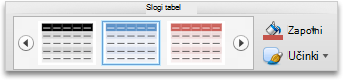
Če si želite ogledati več slogov, pokažite na slog, nato pa kliknite

Glejte tudi
Dodajanje ali spreminjanje barve polnila celice tabele
Spreminjanje velikosti tabele v Wordu in PowerPointu
Dodajanje ali brisanje vrstic ali stolpcev v tabeli v PowerPointu in Wordu za Mac










